gitlab에 처음 설정한 root 사용자로 로그인 하게되면, Dashboard 화면이 다음과 같이 나타납니다.
Dashboard
화면은 아래와 같습니다.
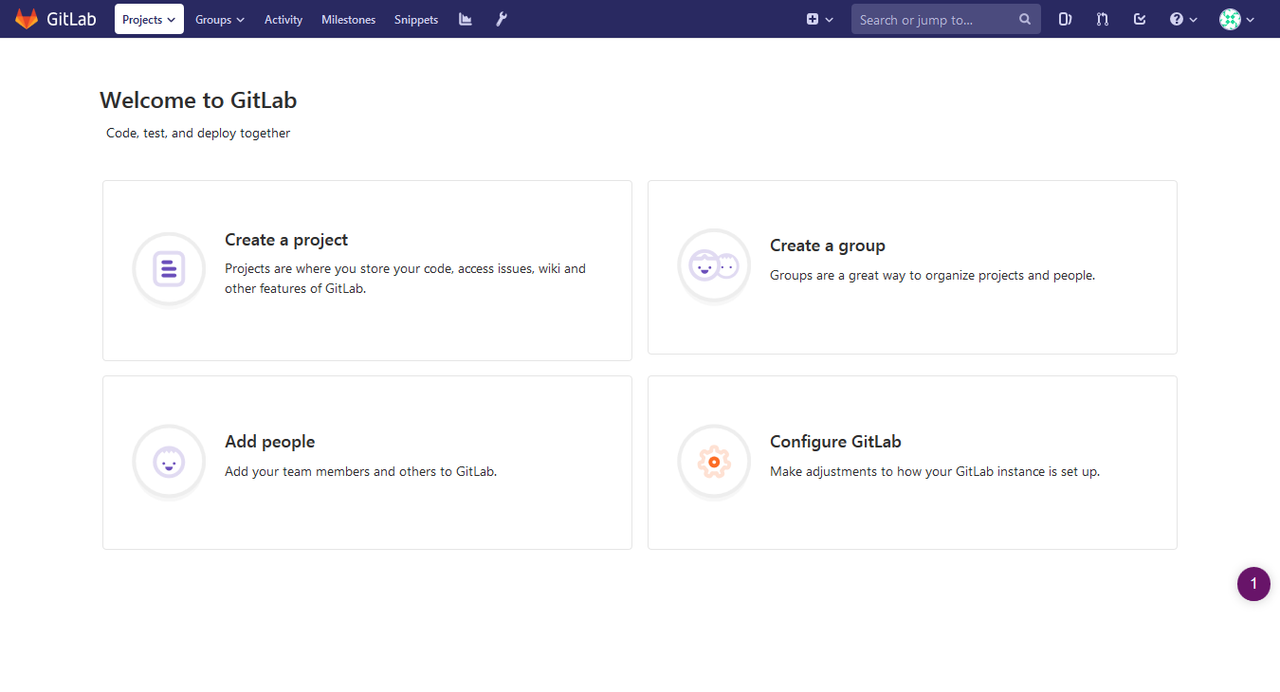
사용자 관리(Add Project)
git에 접근할 수 있는 사용자를 생성하고 관리 합니다.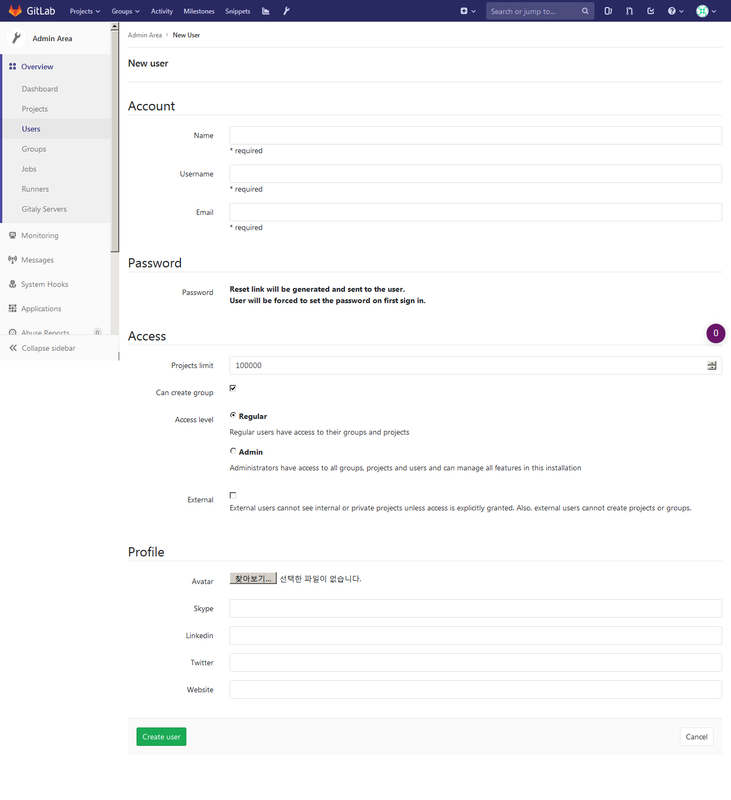
GitServer에
접근할 사용자를 추가할 수 있습니다.
사용자가 관리자 인지 여부를 결정하고,
외부 사용자인지 내부사용자인지를 결정할
수 있습니다.
사용자 계정에서 기본적으로는 메일을
통하여 비밀번호 초기화 링크를 제공하고,
처음 로그인시에 비밀번호를 설정하게 하지만
– 애석하게도 기본값으로 설정을 하면 메일 계정이
설정되지 않아 해당 기능이 정상적으로 동작하지
않습니다.
이 경우에는 사용자를 우선 추가하고,
관리자 권한으로 직접 비밀번호를 지정(ex
– 기본 비밀번호)해주고
사용자 설정에서 다음 로그인에 비밀번호 변경을 하도록
설정하는 것이 좋습니다.
현재 이 글에서 설명하는 기준은,
내부에서,
외부의 추가 리소스 없이(SMTP
역시 추가리소스라고 생각합니다.
) 관리하는 것을 기준으로 설명하고 있습니다.
사용자 그룹(Create a Group)
사용자를 그룹으로 묶어서 관리하면, 좀 더 편리합니다.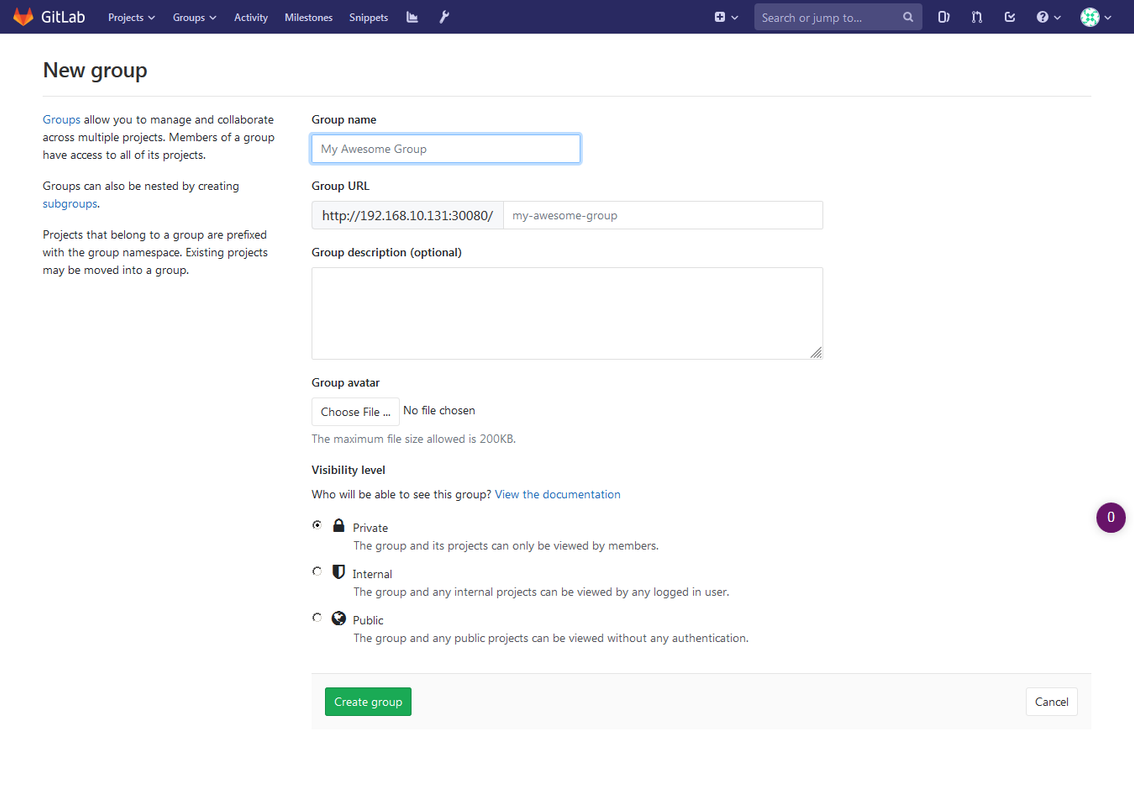
그룹의 명칭을 결정하고,
그룹에 대한 외부 노출 여부를 설정할 수
있습니다.
프로젝트 관리(Create a Project)
프로젝트를 생성합니다.
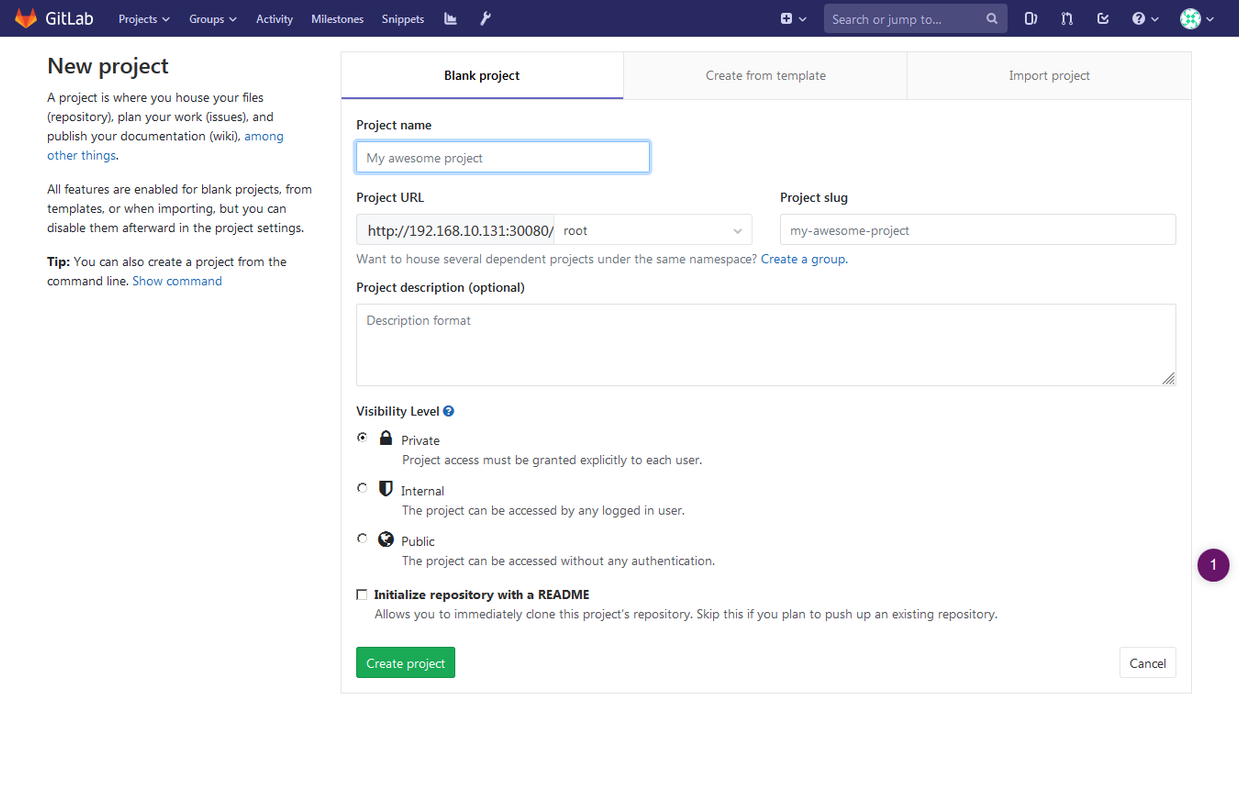
프로젝트는 사용자 하단에서 Blank로
부터 생성하거나,
기존에 제공되는 Template을
기반으로 만들거나,
이미 관리되고 있는 외부 프로젝트로 부터
시작할 수 있습니다.
Gitlab 설정 (Configure GitLab)
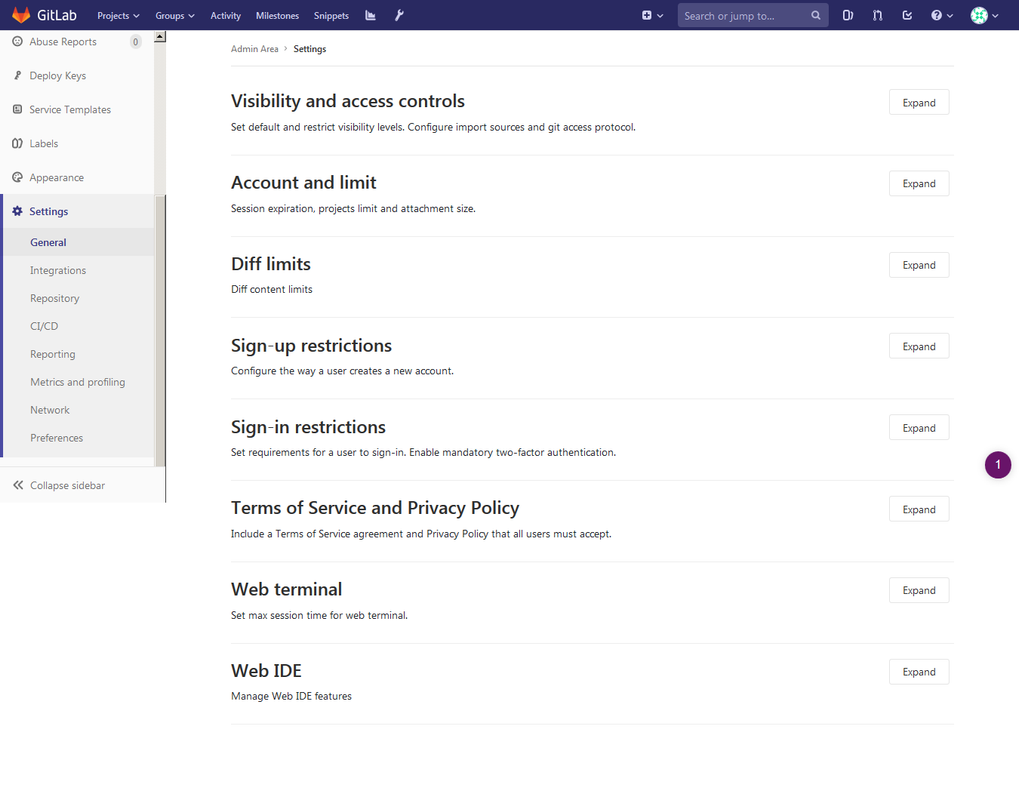
다양한 환경설정이 가능합니다만,
해당 설정화면에서 설정가능한 것은 지극히
제한적이며,
SMTP같은 부분들은 실제 환경설정 파일에서
지정합니다.
보통의 경우라면(저희가
가정한 경우를 의미합니다.)
사용자를 사전에 신청받아서 관리하고자
하는 경우가 많을 것입니다.
그런 경우에는 사용자 등록 (Sign-up
restrictions)에서 사용자 등록을 사용하지
않도록 수정하시기를 추천합니다.
실제 GIT의
사용은 많은 정보들이 있으므로,
별도로 언급하지 않습니다.
프로젝트를 생성하시면,
해당 프로젝트의 checkout
정보가 자동으로 만들어집니다.
예를 기준으로 생성한 프로젝트의 화면을
보시면 이해하실 수 있을 것입니다.
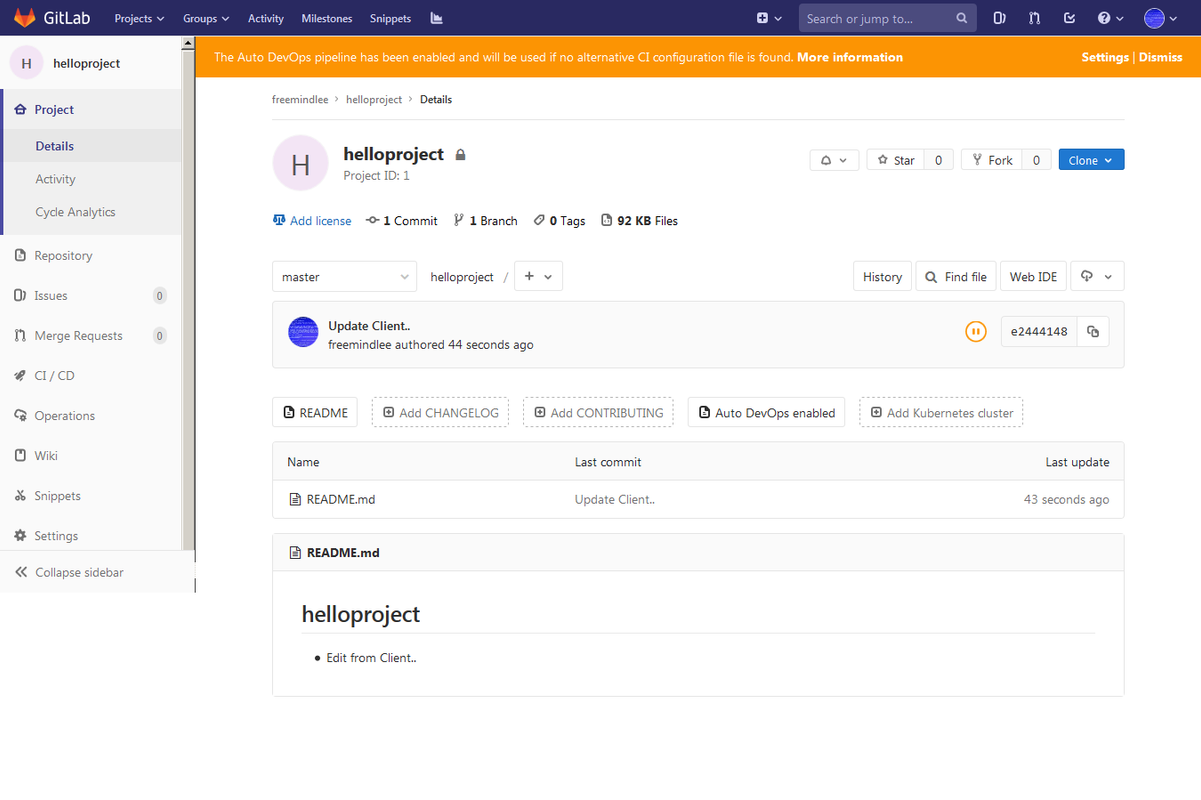 여기서
주의할 부분이 하나 있습니다.
여기서
주의할 부분이 하나 있습니다.
현재 이문서에서 언급하는 방법은, docker하에서 시스템을 구현했다고 가정하고 만들어진 것입니다.
따라서, http나 https로 지정을 하거나, 기존 시스템에서 ssh이외의 포트로 설정을 변경하신 경우에는, 레파지토리 URL에 해당 포트를 추가해 주셔야 합니다.
다음 글에서는 SMTP를 설정하는 방법에 대해서 간략하게 살펴보겠습니다.

댓글 없음:
댓글 쓰기
참고: 블로그의 회원만 댓글을 작성할 수 있습니다.